В операционных системах Windows существуют различные уровни привилегий, определяющие, какие изменения пользователь может и не может вносить в систему. В то время как администратор может вносить любые изменения, обычный пользователь имеет ограниченный доступ и права. При этом, если обычный пользователь знает учетные данные административной учетной записи, он может запускать приложения и программы с администраторскими правами без необходимости входить в учетную запись администратора. Эта опция доступна в контекстном меню приложения как «Запуск от имени администратора». Кроме того, с повышенными правами можно запускать сомнительные файлы реестра, пакетные сценарии и всевозможный код.
Кроме того, некоторые приложения не могут работать с правами администратора. Например, в данном случае у пользователя возникли проблемы с приложением, когда оно запускается с повышенными правами.
Предположим, вы используете свой компьютер совместно с кем-то и не хотите, чтобы он запускал что-либо с повышенными привилегиями, или хотите запретить определенному приложению работать от имени администратора. В этом случае вы найдете решение, как отключить его. Здесь мы покажем, как запретить приложению запускаться с повышенными привилегиями и вообще убрать опцию «Запуск от имени администратора» из контекстного меню.
Как отключить запуск программы от имени администратора?
Программы, которые всегда запускаются от имени администратора, обычно имеют в своем значке щит. В этом разделе мы покажем, как запретить приложению или программе всегда автоматически запускаться от имени администратора. Чтобы запретить программе запускаться от имени администратора, выполните следующие действия:
- Щелкните правой кнопкой мыши на значке приложения или программы и выберите пункт Свойства.
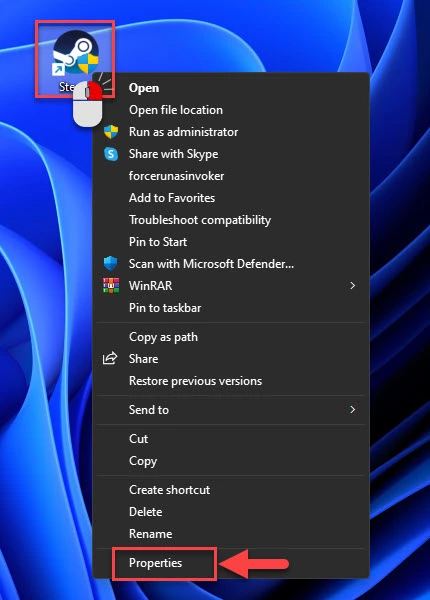
- Перейдите на вкладку Совместимость и нажмите кнопку «Изменить настройки для всех пользователей».
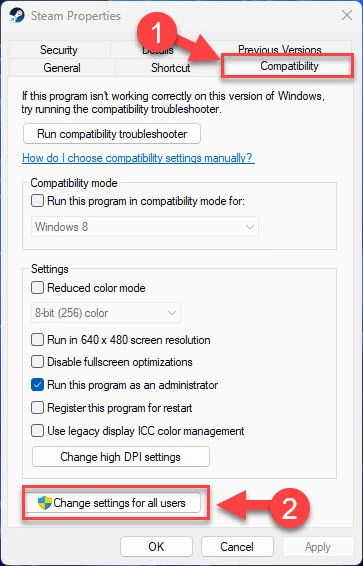
- Снимите флажок «Запускать эту программу от имени администратора».
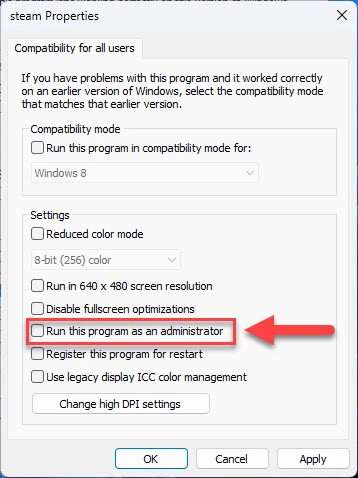
- Нажмите Применить и Ок.
- Вернувшись в окно Свойства, снова снимите флажок «Запускать эту программу от имени администратора».
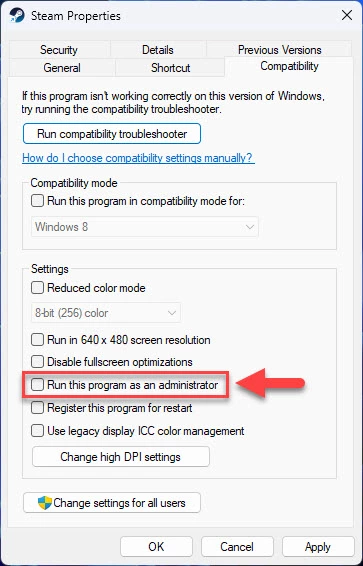
- Нажмите Применить и Ок снова.
- В этот момент вы все еще будете видеть щит в значке приложения. Перезагрузите компьютер, чтобы изменения вступили в силу.
После перезагрузки компьютера вы сможете запускать приложение без прав администратора.
Удаление опции «Запуск от имени администратора» из контекстного меню
Таким образом, ни один обычный пользователь не сможет запустить приложение, программу или сценарий с повышенными привилегиями.
Примечание: Этот процесс связан с внесением изменений в реестр Windows. Неправильная настройка критических значений в системном реестре может оказаться фатальной для операционной системы. Поэтому мы настаиваем на создании точки восстановления системы или полной резервной копии образа системы, прежде чем приступать к выполнению этого процесса.
- Нажмите клавишу Win + R в Windows, чтобы открыть командное окно Run.
- Введите «regedit» и нажмите Enter, чтобы запустить редактор реестра.
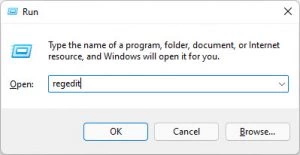
- Перейдите к следующему ключу в левой панели:
Computer\HKEY_CLASSES_ROOT\exefile\shell\runas
- Щелкните правой кнопкой мыши на ключе «Runas» в левой панели и нажмите Delete.
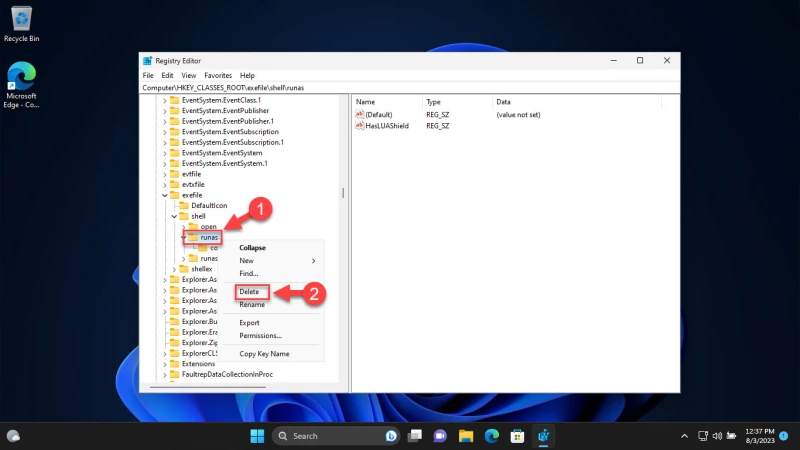
- Когда появится запрос на подтверждение, нажмите Yes.
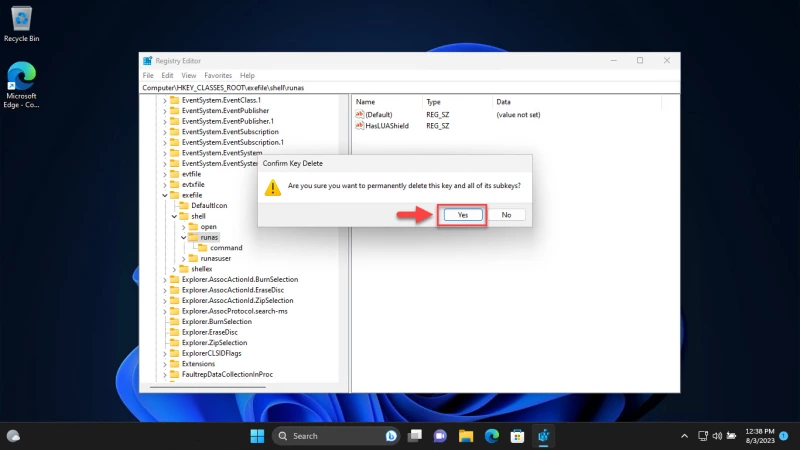
- Теперь повторите шаги 4 & 5 и удалите ключи «Runas» по следующим путям:
Computer\HKEY_CLASSES_ROOT\cmdfile\shell\runas Computer\HKEY_CLASSES_ROOT\cplfile\shell\runas Computer\HKEY_CLASSES_ROOT\batfile\shell\runas Computer\HKEY_CLASSES_ROOT\mscfile\shell\Runas
- После этого перезагрузите компьютер.
После перезагрузки компьютера вы заметите, что опция «Запуск от имени администратора» в контекстном меню больше не доступна.
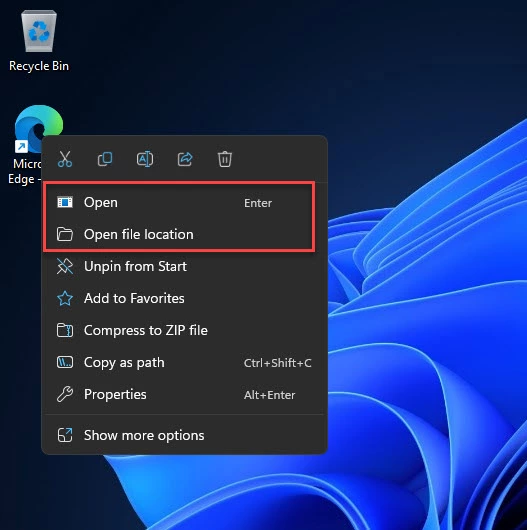





Комментарии (0)